אופטימיזציה של האתר בעזרת Wix SEO Assistant
זמן קריאה: 3 דקות
ה-Wix SEO Assistant עוזר לכם באופטימיזציה של האתר למנועי חיפוש. הוא מזהה בעיות פוטנציאליות באתר ונותן המלצות לשיפור התוכן, המבנה ותכונות ה-SEO של העמוד. לדוגמה, הוא יזכיר לכם להריץ בדיקה של האתר אם כבר עבר זמן-מה מאז הבדיקה הקודמת, או לכתוב פוסט בבלוג כל 30 יום.
ה-SEO Assistant זמין בחלק ה-SEO בטאב Marketing & SEO בדאשבורד שלכם.
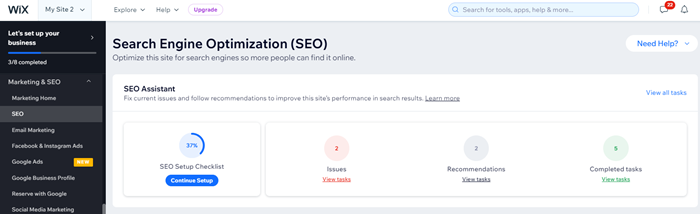
הערה:
כדי לצפות במשימות ב-Wix SEO Assistant, אתם צריכים שתהיה לכם תוכנית Premium.
שלב 1 | (לא חובה) השלמת ה-SEO Setup Checklist
אנחנו ממליצים בשלב הראשון להשלים את כל ה-SEO Setup Checklist של Wix. זוהי רשימת משימות לשיפור ה-SEO של האתר, שלב אחר שלב, על בסיס המידע על העסק ועל מילות המפתח שלכם. הצ'קליסט גם מאפשר לכם לחבר ולאמת את האתר מול גוגל כדי שהוא יופיע בתוצאות החיפוש.
חשוב לדעת:
כדי להתחבר ל-Google Search Console, צריך לחבר לאתר תוכנית Premium ודומיין שנרכש מ-Wix או מספק אחסון אחר.
כדי להשלים את הגדרת ה-SEO:
- עברו אל SEO בדאשבורד של האתר.
- הקליקו על Continue Setup / Start Setup / Go to Setup מתחת ל-SEO Checklist Setup והשלימו את הצ'קליסט.
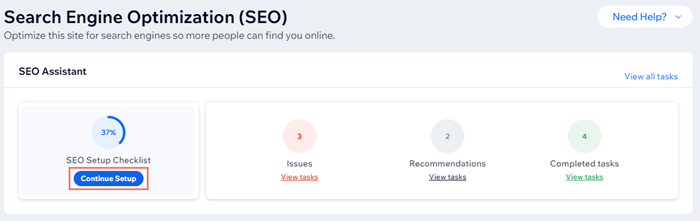
שלב 2 | פתרון בעיות קיימות
בשלב הבא עליכם להשלים את כל המשימות שה-Assistant זיהה כבעיה. הבעיות האלה מסודרות לפי עדיפות, מעדיפות קריטית לנמוכה.
חשוב להשלים כל משימה שמסומנת כמשימה קריטית. לדוגמה, תווית Critical (קריטי) אומרת שיכול להיות שמנועי החיפוש לא יוכלו להוסיף את האתר לאינדקס, והוא לא יופיע בתוצאות החיפוש. לפרטים נוספים על בעיות בהוספה לאינדקס
כדי לפתור בעיות:
- עברו אל SEO בדאשבורד של האתר.
- הקליקו על View tasks (צפייה במשימות) מתחת ל-Issues (בעיות).
- הקליקו על משימה כדי להרחיב אותה ולקרוא מידע נוסף על הבעיה.
- בצעו את ההוראות כדי לפתור את המשימה.
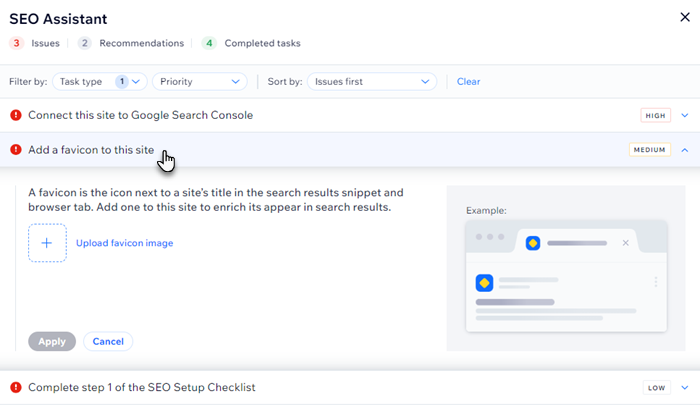
שלב 3 | סקירת ההמלצות
אחרי שתפתרו את הבעיות באתר, תוכלו לבדוק את המשימות המומלצות שלכם. המשימות האלה כוללות הצעות לשיפור האתר והוראות לביצוע.
כדי לעבור על ההמלצות:
- עברו אל SEO בדאשבורד של האתר.
- הקליקו על View tasks מתחת ל-Recommendations (המלצות).
- הקליקו על משימה כדי להרחיב אותה ולראות המלצה.
- בצעו את ההוראות כדי לפתור את המשימה.
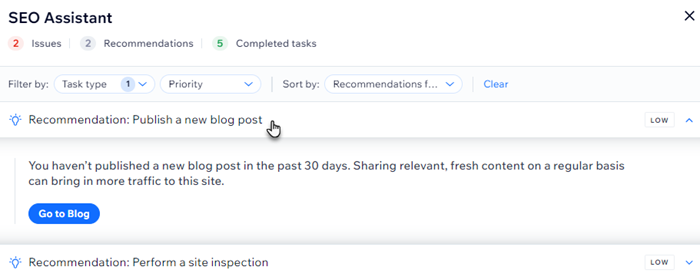
שלב 4 | עקבו אחרי המשימות שהושלמו
אתם יכולים לעקוב אחר כל המשימות שביצעתם וללמוד עוד על האופן שבו הן יועילו ל-SEO של האתר שלכם ב-Wix SEO Assistant.
לצפייה במשימות שהושלמו:
- עברו אל SEO בדאשבורד של האתר.
- הקליקו על View tasks (הצגת משימות) מתחת ל-Completed tasks (משימות שהושלמו).
- הקליקו על משימה כדי להרחיב אותה ולצפות בפרטים.
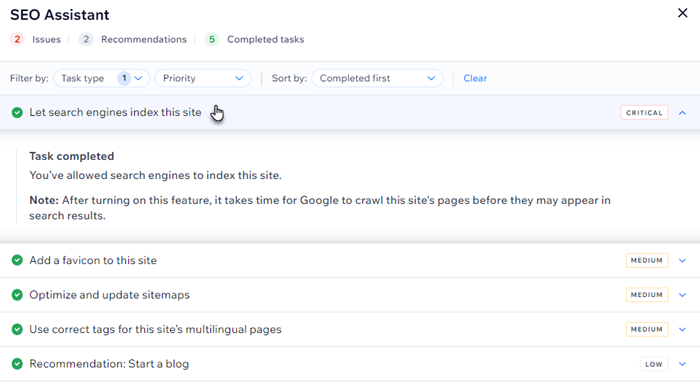
שאלות נפוצות
הקליקו על השאלות למטה לפרטים נוספים על Wix SEO Assistant:
האם צריך להשתמש ב-SEO Assistant?
האם אפשר להשתמש ב-Wix SEO Assistant עם Velo?
זה עזר לך?
|